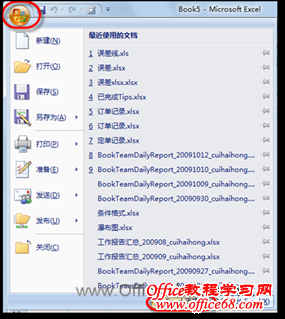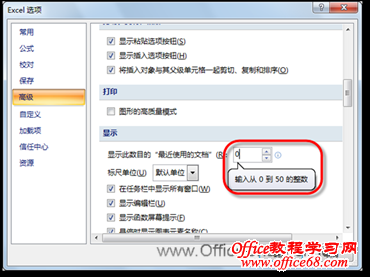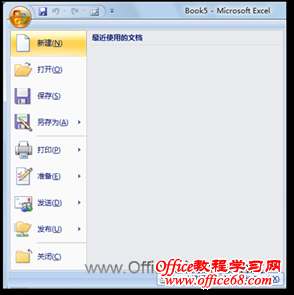|
在Office中,为了帮助用户快速打开某些常用文档,默认情况下,Office总会自动记录用户最近使用的文档,并以列表的形式显示出来。如果用户所使用的计算机是公用的,这样的设置就不太安全了,如果不想让使用同一台计算机的其他用户知道自己的操作记录,该怎么办呢?此时,用户可以通过使用“程序名称选项”对话框,更改最近使用文档列表的数目,快速删除使用记录。以Excel 2007为例,具体操作步骤如下。 (1)在Excel 2007工作薄中,单击【Office按钮】,在随即打开的下拉菜单中,可以看到“最近使用的文档”列表,此处单击【Excel选项】按钮,如图1所示。
图1 单击【Excel选项】按钮 (2)在打开的“Excel选项”对话框中,切换到“高级”选项卡,在“显示”选项区域中,默认的“最近使用的文档”数目为“17”,在此将其更改为“0”,如图2所示。
图2 将“最近使用的文档”数目更改为“0” (3)单击【确定】按钮,关闭对话框。这样Excel 2007就会自动清空“最近使用的文档”列表(如图3所示)。在这以后,用户再打开或编辑Excel文件,该列表中也不会显示用户最近使用的文档记录了,除非重新设置“最近使用的文档”的数目。
图3 “最近使用文档”列表被清空 |